
animation-play-state 属性规定动画正在运行还是暂停。
p{animation-play-state:paused;-webkit-animation-play-state:paused; /* Safari 和 Chrome */}浏览器支持:Internet Explorer 10、Firefox 以及 Opera 支持 animation-play-state 属性。Safari 和 Chrome 支持替代的 -webkit-animation-play-state 属性。
注释:Internet Explorer 9 以及更早的版本不支持 animation-play-state 属性。
语法:animation-play-state: paused|running;
paused 规定动画已暂停。
running 规定动画正在播放。
下面讲解一下animation-play-state的使用技巧。
注:示例代码的私有前缀均省略,大家自行脑补
1. 类名active与动画触发
首先,使用active触发每一屏的动画,几乎已经约定俗成,应该也建议成为默认的行业规范。
一般做法是,当对应一屏内容进入的时候,使用JS给容器添加类名active:
container.classList.add("active");如果你做的动画逼格较高,希望每次浏览这一屏内容的时候,动画都走一遍,可以使用reflow重新触发一下animation:
container.classList.remove("active");
container.offsetWidth = container.offsetWidth;
container.classList.add("active");2. 类名active与动画控制技巧
如何具体控制动画的播放呢?我们通常第一反应是使用下面的方法实现,动画的完整CSS代码在active状态下呈现,如:
.element1 { /* 尺寸与定位 */ }.element2 { /* 尺寸与定位 */ }.element3 { /* 尺寸与定位 */ }...
.active .element1 { animate: name1 1s; }.active .element2 { animate: name2 1s; }.active .element3 { animate: name2 1s; }...从实现和功能上将,上面方法是很不错的,通俗易懂,不易犯错。不过我个人更喜欢使用配合CSS3的animation-play-state属性对每屏动画进行控制,实现如下:
动画相关CSS代码直接写在元素上:
.element1 { /* 尺寸与定位 */ animate: name1 1s; }.element2 { /* 尺寸与定位 */ animate: name2 1s; }.element3 { /* 尺寸与定位 */ animate: name3 1s; }...创建一个类名,如.animate,凡是使用到了animation动画的元素都添加这个类名;如下CSS代码:
.animate {
animation-play-state: paused;
}.active .animate {
animation-play-state: running;
}之所以个人更喜欢后面的方法,是因为有一种“无侵入”的感觉,代码层次清晰,控制关系明确。有利于后期的维护与扩展。
然而,使用animation-play-state还是有些需要注意的,对于IE10/IE11浏览器,animation-play-state是不能简写的。如:
.element { animate: shake 4s 2s both infinite paused; }只会让整个CSS声明挂掉的!如下写法支持:
.element {
animate: shake 4s 2s both infinite;
animation-play-state: paused;
}有人可能要奇怪了,怎么突然IE浏览器乱入了?首先,我们不能无视主流手机之Windows Phone. 其次,帅气的翻屏动画并不是移动端专有,桌面端也适用。稍稍用力,桌面移动全适配,何乐而不为!
有时候,动画可能不是一波流,分状态。
例如,我们的小火箭,先是淡出动画,然后无限上下悬浮。怎么实现呢?
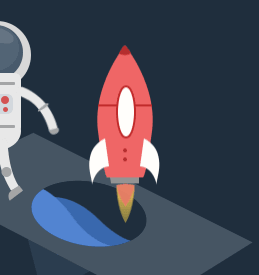
关键点就是动画分解与延时。
据我所知,没办法只使用一个keyframes关键帧声明就实现这个效果,因为,这里有动画状态的变化:一个只执行一次的动画和一个无限循环动画。
怎么办?我们可以将动画分解,写2个animation keyframes动画关键帧描述。
@keyframes fadeIn { /* ... */ }@keyframes float { /* ... */ }
然后,再分别应用这些关键帧动画。如何应用呢?有2个小技巧:
1. 逗号与多animation动画值
如下:
p class="element">小火箭</p>
.element { animation: fadeIn 1s, float .5s 1s infinite; } /* 我淡出, 需要1秒;我1秒后开始无限漂浮 */其中float .5s 1s infinite这里的1s就是无限漂浮动画执行延迟的时间,于是,两个动画完美配合,感觉就像是一个动画。实际上,就是一个动画,所有CSS3 animation动画走同一个UI线程,这也是为何推荐使用CSS实现动画效果的原因。
此写法没有兼容性问题,大家可以开开心心地使用。
2. 标签嵌套与独立动画
我们还可以通过嵌套标签的形式实现连续动画,例如:
<p class="element-wrap"><p class="element">小火箭</p></p>
.element-wrap { animation: fadeIn 1s; } /* 我淡出, 需要1秒 */.element { animation: float .5s 1s infinite; } /* 我1秒后开始无限漂浮 */有人可能会奇怪了。animation本身就支持多动画并行,你还搞个标签嵌套,没有任何使用的理由啊!没错,单纯看我们这个例子,确实是这样。但是:
① 提取公用动画
这类多屏动画是有N多元素同时执行不同的动画。比方说,火箭是淡出,然后上下漂浮;火箭的火焰是淡出,然后大小变化;黑洞是淡出,然后左右随波。你如何实现?
如果纯粹借助animation语法,应该是:
.element1 { animation: fadeIn 1s, float .5s 1s infinite; } /* 我淡出, 需要1秒;我1秒后开始无限漂浮 */.element2 { animation: fadeIn 1s, size .5s 1s infinite; } /* 我淡出, 需要1秒;我1秒后开始大小变化 */.element3 { animation: fadeIn 1s, move .5s 1s infinite; } /* 我淡出, 需要1秒;我1秒后开始左右移动 */可以看到,淡出是公用的动画效果,我们可以借助嵌套标签,实现公用语法的合并,方面后期维护:
.element-wrap { animation: fadeIn 1s; } /* 大家都1秒淡出 */.element1 { animation: float .5s 1s infinite; } /* 我1秒后无限漂浮 */.element2 { animation: size .5s 1s infinite; } /* 我1秒后忽大忽小 */.element3 { animation: move .5s 1s infinite; } /* 我1秒后左右移动 */
②避免变换冲突
有个元素动画是边360度旋转、边放大(从0放大到100%),像这种具有典型特征的动画我们显然要独立提取与公用的:
@keyframes spin { /* transform: rotate... */ }@keyframes zoomIn { /* transform: scale... */ }好了,现在问题来了,变放大边旋转:
.element { animation: spin 1s, zoomIn 1s; } /* 旋转:啊,完蛋啦,我被放大覆盖啦! */由于都是使用transform, 发生了残忍的覆盖。当然,有好事的人会说,你使用zoom不就好了!确实,如果只是移动端,使用zoom确实棒棒哒!但是,我们这个企业活动,PC是主战场,因此,FireFox浏览器(FF不识zoom)是不能无视的。
怎么办?重新建一个名为spinZoomIn的动画关键帧描述还是?
对啊,你直接外面套一层标签不就万事大吉了
.element-wrap { animation: spin 1s; } /* 我转转转 */.element { animation: zoomIn 1s; } /* 我大大大 */①. 不使用keyframes决定初始位置
应该都知道,CSS3
animation的fill-mode可以决定元素动画结束前后的位置,也就是也具有定位的作用。此时,可能就会有小伙伴,故作聪明,利用animation
keyframes 0% {}或form
{}去做定位,貌似,还省了写代码。看上去很赞,实际上狭隘了,这对于对animation支持不佳或不支持的浏览器实际上是不友好的,例如Android2.3不支持animation-fill-mode,
IE6-IE9不支持CSS3
animation,于是乎,当遭遇这些浏览器的时候,页面动画元素的布局实际上是毁掉的。所以,这些动画元素定位的时候,需要使用“无侵入定位”,也就是,就算页面没有animation,
我也是个“标致人儿”。
②. 不使用keyframes中出现的属性定位
举个例子,有个球,正好定位在模块的中心,同时有个无限旋转效果。使用transform:
translate(-50%,-50%)居中定位再合适不过了,不用我心里难受,于是,使用了transform定位。此时,冲突发生,旋转动画也是需要transform变换的。
@keyframes spin {
0% { transform: rotate(0); }
100% { transform: rotate(360deg); }}要么使用业界约定俗成spin覆盖,要么另起炉灶没法重用:
@keyframes spin-trans {
0% { transform: rotate(0) translate(-50%,-50%); }
100% { transform: rotate(360deg) translate(-50%,-50%); }}显然,都是不合适的。建议使用传统left/top/margin进行定位,与transform变换动画“无侵入”。
①. 元素定位在容器中间
容器以及容器内的动画元素可以看成是一个动画模块,为了这个模块可以轻松驾驭水平布局和垂直局部,里面的动画元素形成的整体一定要在容器的中间,不要被设计稿或周围环境影响。
②. 定位方式为居中定位
所谓“居中定位”是相对“传统定位”而言的。Web页面中的模块、文字什么的默认都是相对于左上角堆砌的,所以,很自然地,我们在重构页面,做布局,写交互效果的时候,也都是相对左上角定位。活用元素本身的定位特性,这是很赞的也推荐这么做!但是,如果你和多元素CSS动画打交道,可能就需要改变下惯性思维了,很重要的一点就是“从以左上角为参考点变成以中心点为参考点”。
我们在实现多元素动画效果时候,会出现两类角色:一是容器;二是容器里面诸多动画元素。
其中,对于容器元素,尤其在做移动端产品时候,我们很自然会让其居中定位:
.container {
position: absolute; left: 50%; top: 50%;
transform: translate3d(-50%, -50%, 0);
}
左上角定位(或右上角定位):
.example {
position: absolute; left: 100px; top: 100px;
}
中心点定位+ margin偏移:
.example {
position: absolute; left: 50%; top: 50%;
margin-left: -100px; margin-top: -100px;
}更多css3常用属性animation-play-state的使用技巧 相关文章请关注PHP中文网!